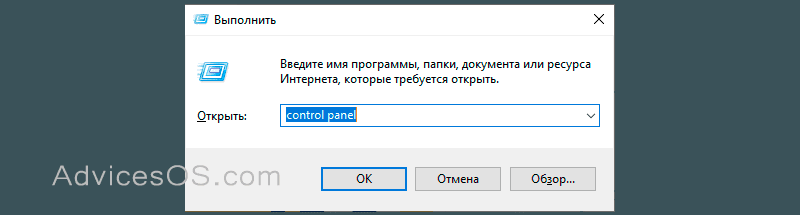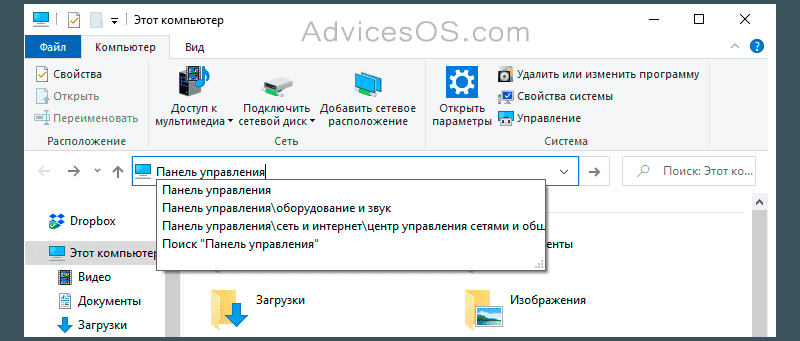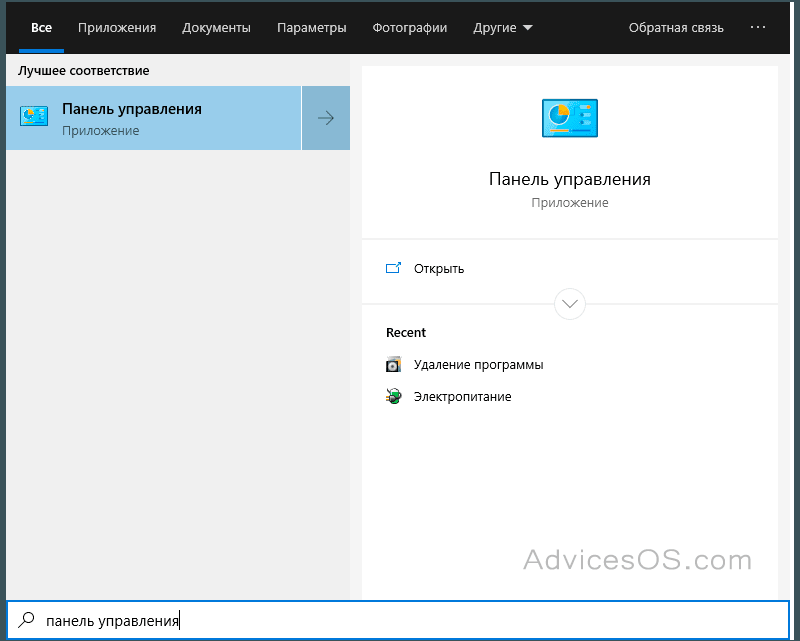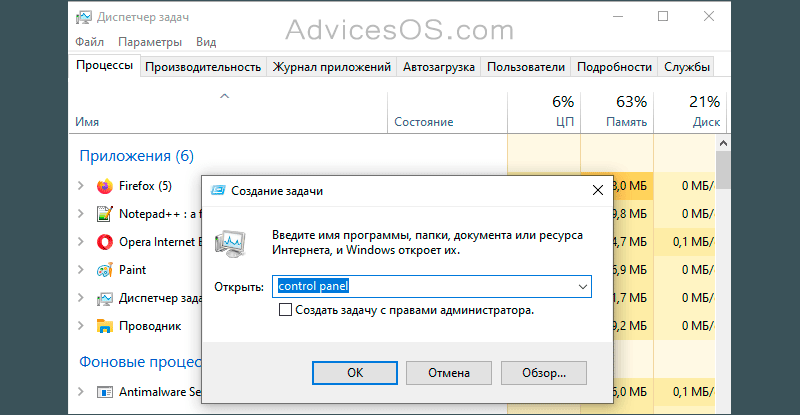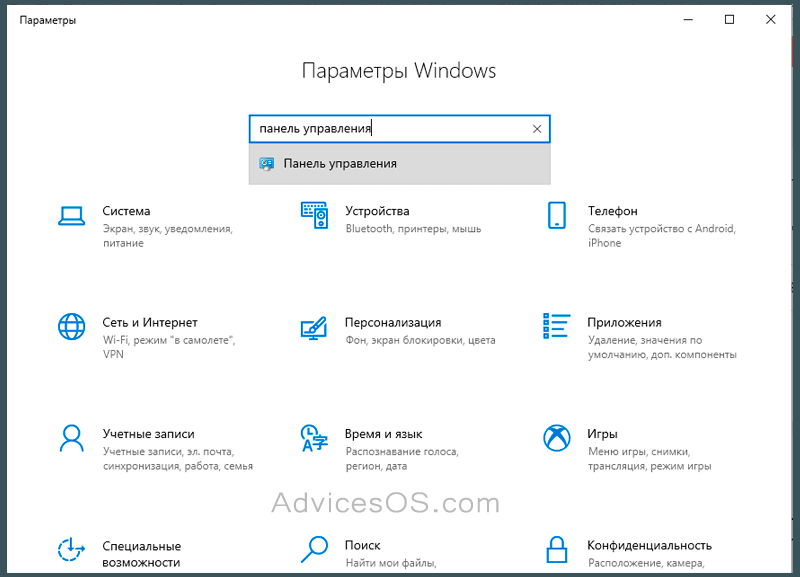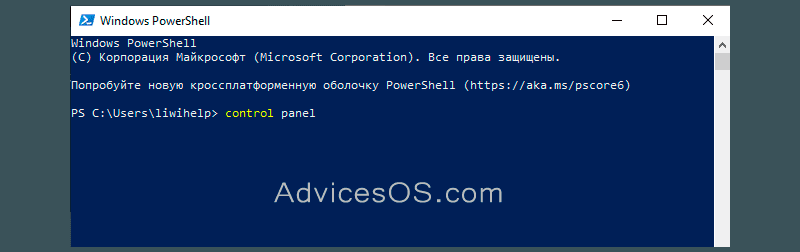Сегодня поговорим о том, как открыть Панель управления (ПУ) всеми возможными способами, известными нам в операционной системе Windows 10. Со времен старых ОС она использовалась для настройки всего в системе, от обоев до параметров брандмауэра. На её место пришло приложение «Параметры». С каждым выпуском основных функций, компания Майкрософт постепенно перемещает функциональность из старой классической Панели управления в эту новую утилиту.
Но еще предстоит долгий путь, прежде чем такой мощный и удобный старый «командный центр» больше не понадобится пользователям. Давайте посмотрим, какие способы его запуска можно применить сегодня.
Как открыть Панель управления
1. Диалоговое окно «Выполнить». Запустите его сочетанием клавиш Win+R на клавиатуре. В поле для ввода напишите:
control panelи нажмите клавишу ввода.
2. Проводник файлов. Откройте его и в адресной строке напишите:
Панель управлениязатем нажмите на кнопку со стрелкой или клавишу Enter.
3. Поиск Windows 10. Щелкните по значку поиска возле кнопки «Пуск» или нажмите комбинацию клавиш Win+S. Найдите приложение по названию в результатах поиска. Нажмите на кнопку «Открыть».
4. Диспетчер задач. Запустите его нажатием клавиш Ctr+Shift+Esc. Перейдите на вкладку «Файл» и запустите новую задачу, для которой в поле для ввода напишите:
control panelи нажмите клавишу «ОК».
5. Приложение «Параметры». Откройте его клавиатурным сочетанием Win+I, в поле для поиска на любом экране напишите:
Панель управленияи выберите приложение в результате выдачи.
6. Командная строка. Запустите её кликом правой кнопки мыши по кнопке «Пуск» и выбором соответствующего пункта меню. Далее напишите:
control panelи нажмите ввод на своей клавиатуре.
7. Оболочка PowerShell. Запустите её после того, как найдете с помощью системного поиска. Введите то же имя, как и в предыдущем способе. Подтвердите запуск нажатием кнопки Enter на клавиатуре.
Вот и все 7 способов, предоставляющих ответ на вопрос, как открыть Панель управления в операционной системе Windows 10. Также, если вы немного изучите приложение «Параметры», то обнаружите, что ссылки на некоторые настройки, до сих пор, открывают классическую ПУ. Спасибо за внимание!